Windows comprend plusieurs combinaisons de raccourcis de touches de logo Windows (WinKey) pour lancer des programmes. Si ces séquences de touches WinKey intégrées ne fonctionnent pas dans votre système, elles peuvent avoir été bloquées dans le Registre.
Les raccourcis Winkey sont des épargnants en temps réel, et voici quelques-uns des raccourcis WinKey populaires. Voici quelques-uns des raccourcis WinKey les plus utilisés.
| Raccourci clavier Windows | La description |
| WinKey + E | Ouvre une fenêtre d'explorateur |
| WinKey + R | Ouvre la boîte de dialogue Exécuter |
| WinKey + L | Verrouille l'ordinateur |
| WinKey + D | Affiche le bureau (arrière-plan) |
| WinKey + M | Réduit toutes les fenêtres ouvertes |
| WinKey + 1 | Lance le premier raccourci de la barre des tâches épinglée. De même, vous pouvez utiliser 0, 1, 2 jusqu'à 9. |
Il existe de nombreux raccourcis clavier de ce type - ce qui précède est l'un des raccourcis les plus utilisés dans notre vie quotidienne. Vous pouvez également consulter la liste complète des raccourcis clavier dans Windows.
Cause
Dans certains cas, vos raccourcis Winkey préférés ne fonctionnent pas. Cela est dû à plusieurs raisons.
- Paramètre de registre Scancode Map incorrect qui désactive WinKey.
- L'une des stratégies de groupe ou des paramètres de registre empêche l'utilisation des raccourcis clavier WinKey.
Comment activer WinKey?
Si certains (pas tous) des raccourcis WinKey fonctionnent dans votre système, procédez comme suit:
- Démarrez l'Éditeur du Registre (
regedit.exe) et accédez aux emplacements suivants:HKEY_CURRENT_USER \ SOFTWARE \ Microsoft \ Windows \ CurrentVersion \ Explorer \ Advanced HKEY_LOCAL_MACHINE \ SOFTWARE \ Microsoft \ Windows \ CurrentVersion \ Explorer \ Advanced

- Cliquez avec le bouton droit sur
DisabledHotkeyss'il existe dans l'un des emplacements ci-dessus et choisissez Supprimer . - Quittez l'Éditeur du Registre.
DisabledHotkeys valeur de Registre DisabledHotkeys est utilisée pour désactiver certains raccourcis WinKey. Si vous souhaitez empêcher WinKey + E et WinKey + R d'ouvrir respectivement Explorer et Exécuter, vous définissez les données de valeur pour DisabledHotkeys sur ER . Si DisabledHotkeys est défini sur 12XE, il bloque la séquence de raccourcis WinKey - WinKey + 1, WinKey + 2, WinKey + X, WinKey + E.
Aucun des raccourcis WinKey ne fonctionne?
Si aucun des raccourcis WinKey ne fonctionne dans le système, procédez comme suit:
- Démarrez l'Éditeur du Registre (
regedit.exe) et accédez à l'emplacement suivant:HKEY_CURRENT_USER \ Software \ Microsoft \ Windows \ CurrentVersion \ Policies \ Explorer HKEY_LOCAL_MACHINE \ Software \ Microsoft \ Windows \ CurrentVersion \ Policies \ Explorer
- Supprimez la valeur nommée
NoWinKeyssi elle existe. Quittez l'Éditeur du Registre.La valeur de Registre ci-dessus, si elle existe, désactive toutes les touches de raccourci WinKey.
NoWinKeyscorrespond à l'objet de stratégie de groupe Désactiver les raccourcis Windows + X situé dans la branche suivante de l'Éditeur d'objets de stratégie de groupe (gpedit.msc)Modèles d'administration \ Composants Windows \ Explorateur Windows
- Ensuite, accédez à la clé suivante:
HKEY_LOCAL_MACHINE \ SYSTEM \ CurrentControlSet \ Control \ Keyboard Layout
- Cliquez avec le bouton droit sur la valeur nommée
Scancode Mapet choisissez Supprimer.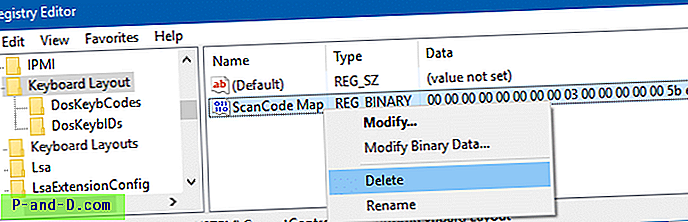
Par exemple, la valeur de Registre ScanCode Map, si elle est définie comme suit, peut désactiver complètement la clé du logo Windows. Cette valeur n'existe pas par défaut dans une installation Windows standard.
00, 00, 00, 00, 00, 00, 00, 00, 03, 00, 00, 00, 00, 00, 5B, E0, 00, 00, 5C, E0, 00, 00, 00, 00
- Quittez l'Éditeur du Registre.
- Redémarrez Windows pour que la modification prenne effet.
Téléchargez le correctif de registre pour automatiser les étapes ci-dessus
Pour automatiser les étapes ci-dessus, c'est-à-dire supprimer DisabledHotkeys valeurs de registre DisabledHotkeys et NoWinKeys et ScanCode Map, vous pouvez utiliser le fichier .reg - winkey_enable_all.reg .
Voici ce que contient le fichier .reg:
Windows Registry Editor Version 5.00; PERMET WINKEY ET TOUTES LES COMBINAISONS DE RACCOURCI WINKEY. ; https: //www.winhelponline.com/blog/ [HKEY_CURRENT_USER \ SOFTWARE \ Microsoft \ Windows \ CurrentVersion \ Explorer \ Advanced] "DisabledHotkeys" = - [HKEY_LOCAL_MACHINE \ SOFTWARE \ Microsoft \ Windows \ CurrentVersion \ Explorer \ Advanced] "DisabledHotkeys "= - [HKEY_CURRENT_USER \ Software \ Microsoft \ Windows \ CurrentVersion \ Policies \ Explorer]" NoWinkeys "= - [HKEY_LOCAL_MACHINE \ Software \ Microsoft \ Windows \ CurrentVersion \ Policies \ Explorer]" NoWinkeys "= - [HKEY_LOCAL_MACHINE \ SYSTEM \ CurrentControlSet \ Control \ Keyboard Layout] "ScanCode Map" = -

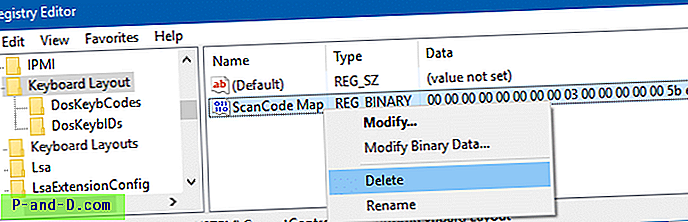

![Clé Chroma Kinemaster Pro entièrement déverrouillée [2020]](http://p-and-d.com/img/other/823/kinemaster-pro-fully-unlocked-chroma-key.gif)


